SSO: добавление участников команды в аккаунт и назначение роли
3 мин.
Единый вход в систему (SSO) - это метод аутентификации, который позволяет пользователям в организации входить в свой аккаунт Wix, используя данные для входа в профиль организации.
Когда участники вашей организации используют учетные данные своего профиля для входа в Wix с помощью SSO, они автоматически добавляются в ваш аккаунт в качестве участника команды. Вы можете назначить им роль во время регистрации или после того, как они зарегистрируются. Роли позволяют вам контролировать уровень доступа к вашему аккаунту.
Добавление участников в команду по приглашению
Вы можете создавать приглашения и отправлять их сотрудникам вашей команды, чтобы они могли присоединиться к вашему аккаунту. Добавьте адреса эл. почты сотрудников команды, которых вы хотите пригласить, затем выберите для них роль и уровень доступа к вашему аккаунту. Роль и уровень доступа будут автоматически назначены им при входе в систему. Подробнее о ролях
Вы можете отправлять приглашения на 50 адресов эл. почты одновременно. После того, как вы отправите приглашение, сотрудники вашей команды получат эл. письмо со ссылкой приглашения на страницу входа в систему с SSO.
Чтобы добавить сотрудника команды:
- Перейдите в свой аккаунт Wix.
- Нажмите Для специалиста вверху.
- Нажмите Настроить.
- Выберите Управление командой.
- Введите адреса эл. почты участников команды, которых вы хотите пригласить.
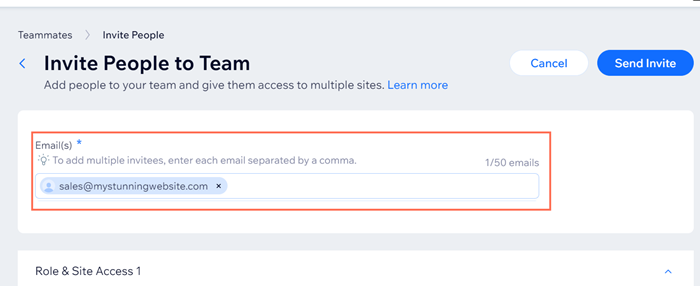
- Выберите роль для участника команды в разделе Роли и доступ к сайту.
Совет:
Вы также можете нажать Создать новую роль, если вам нужно создать собственную роль.
- Выберите уровень доступа участников команды к вашему аккаунту:
- Все сайты и папки: они могут получить доступ к каждому сайту и папке в вашем аккаунте.
- Определенные сайты или папки: вы можете выбрать, к каким сайтам и папкам у участников будет доступ.
- (Необязательно) Нажмите Добавить еще одну роль для других сайтов, если вы хотите предоставить им другую роль и уровень доступа на другом из ваших сайтов.
- Нажмите Пригласить.
Добавление участников в команду, разрешив им присоединиться самостоятельно
Вы можете разрешить участникам вашей команды присоединиться к вашему аккаунту без назначения роли. Участник команды может войти в систему, используя страницу входа Wix или URL страницы входа с SSO. После входа они автоматически добавляются в ваш аккаунт.
Затем вы можете назначить им роль в разделе «Управление командой» в панели управления для специалистов.
Примечание:
В настоящее время невозможно установить роль по умолчанию для всех новых участников команды, которые присоединяются самостоятельно. Проголосуйте за эту функцию здесь.
Чтобы добавить сотрудника команды:
- Попросите сотрудника вашей организации перейти на страницу единого входа, используя один из следующих способов:
- Попросите их перейти на страницу входа в Wix и нажмите Войти через систему единого входа (SSO).
- Отправьте ему URL страницы единого входа SSO в настройках системы единого входа (SSO).
- Предложите ему выполнить вход в систему.
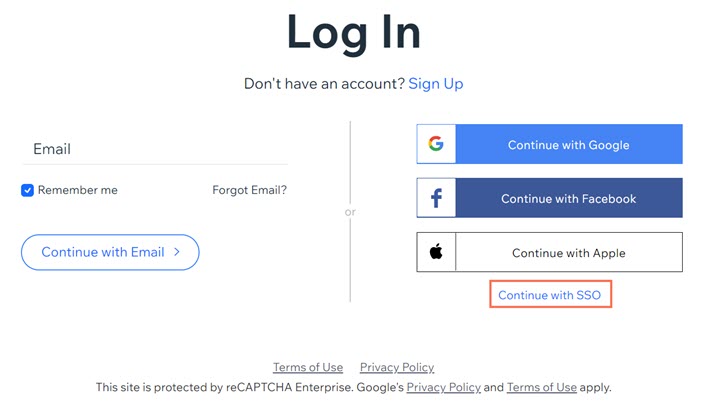
- После того, как он вошел в аккаунт, перейдите в свой аккаунт Wix.
- Нажмите Для специалиста вверху.
- Нажмите Настроить.
- Выберите Управление командой.
- Нажмите значок Другие действия
 рядом с соответствующим участником команды.
рядом с соответствующим участником команды. - Выберите Изменить роль.

- Выберите роли, которые вы хотите назначить своим участникам команды.
Советы:
- Нажмите Смотреть разрешения доступа для роли рядом с любой ролью, чтобы просмотреть все ее разрешения.
- Нажмите Создать новую роль, чтобы создать роль для участников команды с настраиваемыми разрешениями доступа.
- Нажмите Сохранить.
Хотите удалить участника команды?
Нажмите значок Другие действия  рядом с нужным участником команды и выберите Удалить из команды.
рядом с нужным участником команды и выберите Удалить из команды.
 рядом с нужным участником команды и выберите Удалить из команды.
рядом с нужным участником команды и выберите Удалить из команды. 
